【摘要】:单击该按钮,系统弹出“约束集定义”对话框,如图7.44所示,该对话框的内容如下所述:文本框用于定义新建约束集的名称,系统默认为ConstraintSet+数字。文本框用于定义当前新建约束集的说明,可以使用简单的语句介绍清楚该约束集的特征,如:点约束,面约束等。文本框用于显示当前选中的约束集的说明信息。图7.43 “约束集属性”对话框图7.44 “约束集定义”对话框
【约束集】命令,是对模型所创建的约束进行分类的命令,使用该工具命令创建的约束集就被添加到模型结构树中。
选择菜单栏中的【属性(R)】→【约束集(T)】命令,系统弹出“约束集属性”对话框,如图7.43所示。
(1)【列表框】用于显示当前模型存在的约束集。
(2)【新建】按钮用于新建一个新的约束集到当前模型中。单击该按钮,系统弹出“约束集定义”对话框,如图7.44所示,该对话框的内容如下所述:
 【Name(名称)】文本框用于定义新建约束集的名称,系统默认为ConstraintSet+数字。
【Name(名称)】文本框用于定义新建约束集的名称,系统默认为ConstraintSet+数字。
 【说明】文本框用于定义当前新建约束集的说明,可以使用简单的语句介绍清楚该约束集的特征,如:点约束,面约束等。
【说明】文本框用于定义当前新建约束集的说明,可以使用简单的语句介绍清楚该约束集的特征,如:点约束,面约束等。
(3)【副本】按钮用于复制当前选中且高亮显示的约束集。在列表框中选中一个约束集,单击该按钮,一个复制的新的约束集就创建完成。
(4)【编辑】按钮用于对当前选中且高亮显示的约束集进行编辑,单击该按钮,系统弹出“约束集定义”对话框,如图7.44所示,在这里可以重新定义选定的约束集的名称和说明。(www.xing528.com)
(5)【删除】按钮用于对选中的高亮显示的约束集进行移除。在列表框中选中欲移除的约束集,单击该按钮,被选中的约束集就移除出当前模型。
(6)【说明】文本框用于显示当前选中的约束集的说明信息。
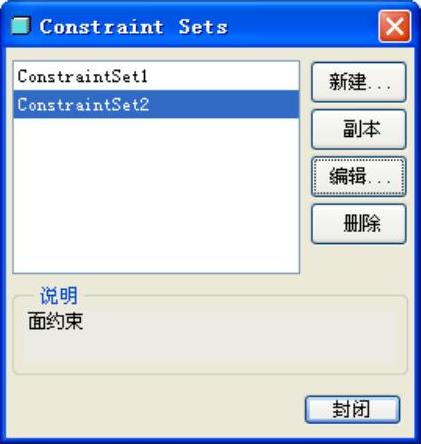
图7.43 “约束集属性”对话框
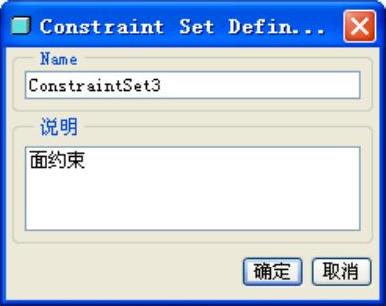
图7.44 “约束集定义”对话框
免责声明:以上内容源自网络,版权归原作者所有,如有侵犯您的原创版权请告知,我们将尽快删除相关内容。




